Si të shkruani shënime në OneNote 2013 në Android

Mësoni si të shkruani shënime në OneNote 2013 në Android me krijimin, hapjen dhe regjistrimin e shënimeve. Aplikoni strategji efektive për menaxhimin e shënimeve tuaja.
Krahasimi i dokumenteve në Word 2013 pasi ato të modifikohen është mënyra mbrojtëse për të gjetur dhe rishikuar tekstin e ndryshuar. Një mënyrë më miqësore për të bërë gjëra është thjesht të drejtoni redaktorin tuaj për të aktivizuar funksionin e gjurmimit të rishikimeve të Word-it. Në këtë mënyrë, ndryshimet shënohen në ekran ndërsa bëhen.
Aktivizoni gjurmët e ndryshimeve duke klikuar skedën Rishikimi dhe më pas duke klikuar butonin Gjurmo ndryshimet. Shkurtorja e tastierës është Ctrl+Shift+E.
Pasi të jetë aktivizuar Track Changes, butoni Track Changes theksohet. Ndërsa shkruani dhe redaktoni, shihni një vijë të kuqe që shfaqet në kufirin e majtë pranë tekstit tuaj. Ky rresht tregon që ju keni bërë modifikime.
Për të parë modifikimet aktuale, ju shfaqni të gjitha shënimet në dokument: Klikoni në menunë e butonit Display for Review dhe zgjidhni komandën All Markup.
Kur pamja "All Markup" është aktive, teksti i redaktuar shfaqet me një ngjyrë unike. Teksti i fshirë shfaqet me një rresht përmes tij (strikeout). Teksti i shtuar shfaqet i nënvizuar. Ngjyra e tekstit, atributet vijuese dhe nënvizimi aplikohen nga Ndryshimet në gjurmët; ato nuk janë atribute të formatimit të tekstit.
Word vazhdon të gjurmojë ndryshimet dhe modifikimet në dokumentin tuaj derisa të çaktivizoni Track Changes. Për ta bërë këtë, klikoni përsëri butonin Track Changes.
Duke parë tekstin me ngjyrë të papritur, të nënvizuar e kështu me radhë, zakonisht irriton përdoruesit e Word-it që nuk janë të njohur me gjurmimin e rishikimeve. Kur të mbaroni së përdoruri "Track Changes", fikeni atë.
Ngjyra e tekstit të shënimit që shihni varet nga kush e shënon tekstin. Shenjat nga të tjerët shfaqen me ngjyra të ndryshme, varësisht se kush e ka redaktuar tekstin.
Për të fshehur ndryshimet, zgjidhni komandën No Markup nga menyja e butonit Display for Review. Ndryshimet janë ende duke u gjurmuar, megjithëse ato nuk janë të dukshme në ekran.
Nëse harroni të përdorni Ndryshimet e gjurmimit, mund të përdorni gjithmonë mjetet e krahasimit të dokumenteve.
Sigurisht, ju dëshironi të shqyrtoni çdo ndryshim të bërë në dokumentin tuaj. Word e bën detyrën të lehtë, falë zonës Ndryshimet në skedën Rishikimi.
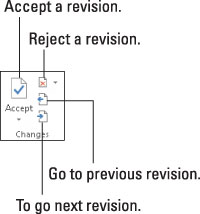
Për të rishikuar ndryshimet në të gjithë dokumentin tuaj, përdorni butonat Next dhe Previous. Klikoni një buton për të kaluar te ndryshimi tjetër në tekst.
Klikoni butonin Prano nëse mund ta toleroni ndryshimin. Për të refuzuar një ndryshim, klikoni butonin Refuzo. Pasi të klikoni cilindo buton, ju menjëherë shihni ndryshimin tjetër në dokument, derisa të trajtohen të gjitha ndryshimet.
Butonat Prano dhe Refuzo janë në fakt meny. Ata kanë artikuj të menysë që pranojnë ose refuzojnë të gjitha ndryshimet në dokumentin tuaj me një goditje. E vetmja gjë që mungon është "Swoop!" tingëllon kur përdorni ato komanda.
Ju mund të shikoni një përmbledhje të ndryshimeve duke thirrur panelin e Rishikimeve: Klikoni butonin e Panelit të Rishikimit, që gjendet në grupin Ndjekja e skedës Rishikimi. Paneli i Rishikimeve nuk tregon ndryshimet në kontekst, por i rendit të gjitha. Ju mund të shkoni te një ndryshim në dokumentin tuaj duke klikuar elementin e tij në panelin e Rishikimeve.
Skeda Rishikimi tregon gjithashtu butonat Next dhe Previous në grupin e komenteve, por ato butona kalojnë vetëm midis komenteve, jo shenjave të rishikimit.
Për të parë ndryshimet në tekstin tuaj, sigurohuni që të keni zgjedhur komandën All Markup nga butoni i menusë Display for Review.
Kur budalleni, mund të zgjidhni Edit → Zhbër, ashtu siç mund të zhbëni çdo boo-boo tjetër.
Ju gjithashtu mund të klikoni me të djathtën në çdo shenjë rishikimi për ta pranuar ose refuzuar atë.
Mësoni si të shkruani shënime në OneNote 2013 në Android me krijimin, hapjen dhe regjistrimin e shënimeve. Aplikoni strategji efektive për menaxhimin e shënimeve tuaja.
Mësoni si të formatoni numrat në një varg teksti në Excel për të përfshirë informacione të sakta dhe tërheqëse për raportet tuaja.
Në Excel 2010, fshini të dhënat apo formatin e qelizave lehtësisht me disa metoda të thjeshta. Mësoni si të menaxhoni përmbajtjen e qelizave me opsione të ndryshme.
Zhvilloni aftësitë tuaja në formatimin e elementeve të grafikut në Excel 2007 përmes metodave të thjeshta dhe efikase.
Mësoni se si të rreshtoni dhe justifikoni tekstin në Word 2010 me opsione të ndryshme rreshtimi dhe justifikimi për të përmirësuar formatimin e dokumenteve tuaja.
Mësoni si të krijoni makro në Excel 2019 për të automatizuar komandat dhe thjeshtuar detyrat tuaja.
Mënyra vizuale dhe e shpejtë për të vendosur një ndalesë skedash në Word 2016 është përdorimi i vizores. Zbulo disa këshilla dhe truke për përdorimin e skedave në këtë program.
Mësoni si të formula boshtet X dhe Y në Excel 2007, duke përfshirë mundësitë e ndryshimit të formatimeve për grafikët e ndryshëm.
Eksploroni se si Excel mund t
Mësoni se si të përdorni veçorinë Find and Replace të Excel 2007 për të gjetur dhe zëvendësuar të dhëna në mënyrë efikase. Kjo udhëzues është e përshtatshme për të gjithë përdoruesit që dëshirojnë të rrisin produktivitetin e tyre.







